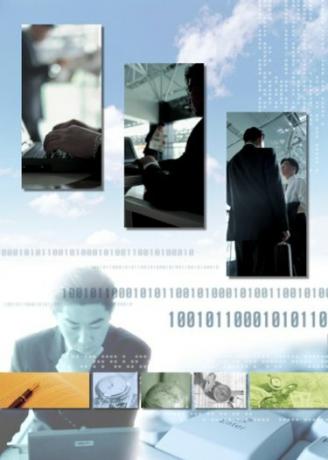
Word 2010 može umetnuti vodeni žig slike kako bi nadopunio vaš dokument.
Microsoft Word 2010 može pretvoriti foto datoteku u vodeni žig za vaš dokument. Vodeni žig može nadopuniti sadržaj stranice. Na primjer, iza slova koje se odnosi na turizam može se postaviti fotografija grada. Kartica "Izgled stranice" na vrpci za naredbe sadrži naredbu "Vodeni žig". Opcije "Prilagođeni vodeni žig" mogu umetnuti i skalirati sliku kako bi odgovarala formatu dokumenta.
Korak 1
Otvorite program MS Word.
Video dana
Korak 2
Kliknite karticu "Izgled stranice" na vrpci za naredbe.
Korak 3
Kliknite opciju "Prilagođeni vodeni žig". Otvara se dijaloški okvir "Ispisani vodeni žig".
4. korak
Odaberite opciju "Picture watermark". Gumb "Odaberi sliku" postaje dostupan.
Korak 5
Odaberite opciju "Picture watermark". Gumb "Odaberi sliku" postaje dostupan.
Korak 6
Kliknite gumb "Odaberi sliku". Otvara se datoteka knjižnice slika.
Korak 7
Odaberite slikovnu datoteku.
Korak 8
Kliknite "Umetni".
Korak 9
Odaberite vrijednost skale. Na primjer, 50 posto.
Korak 10
Odaberite potvrdni okvir za "Washout" ako više volite vrlo slab efekt vodenog žiga.
Korak 11
Kliknite "OK". Datoteka slike postaje vodeni žig na Word dokumentu.
Savjet
Da biste uklonili vodeni žig, kliknite gumb "Vodeni žig", a zatim kliknite opciju "Ukloni vodeni žig". Excel 2010 ne sadrži naredbu "Vodeni žig", ali ipak može umetnuti fotografiju u pozadinu radnog lista. Kliknite karticu "Umetanje", a zatim naredbu "Zaglavlje i podnožje". Kartica "Dizajn" uključuje naredbu "Slika" koja umeće datoteku fotografije.


